如何使用PS将照片制作成复古风的效果
1、使用PS打开这么一张照片。

2、在调整面板中点击【亮度/对比度图标】,新建亮度/对比度调整图层,设置亮度为65。如图:

3、在调整面板中点击【可选颜色调整】图标,新建可选颜色调整图层,选择颜色为红色,设置洋埂筝田奔红为+100;选择颜色为黄se,设置青色为+81,洋事傥枕败红为+60;选择颜色为绿色,设置青色为-100,洋红和黄se都为+100。



4、在调整面版中点击【创建新的混合器调整图层】图标,新建混合器调整图层,选择输出通道为埂筝田奔红,设置红色为+120。如图:

5、在调整面版中点击【创建新的照片滤镜调整图层】图标,新建照片滤镜调整图层,选择滤镜为深黄,设置浓度为+79。如图:
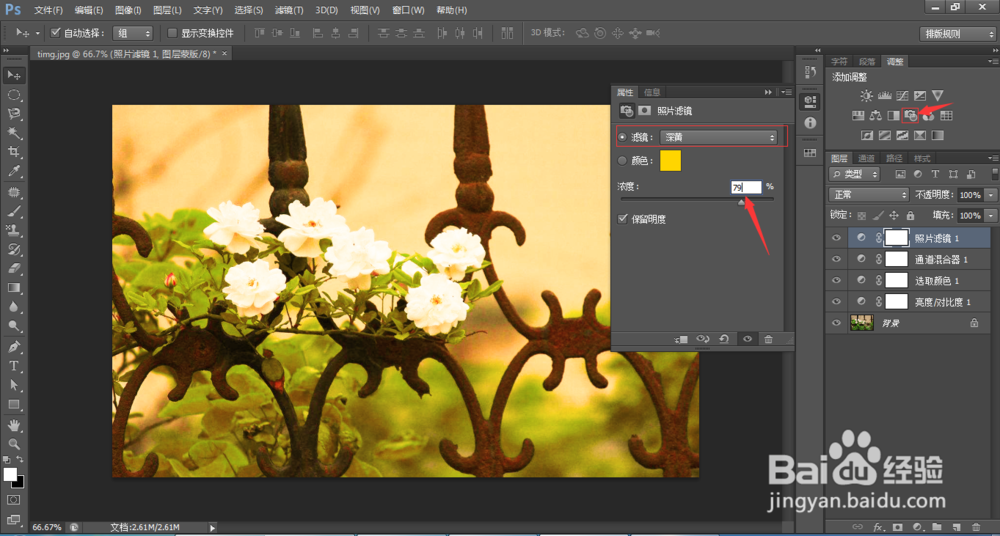
6、在调整面版中点击【创建新的色相/饱和度调整图层】图标,新建色相/饱和度调整图层,设醅呓择锗置饱和度为-59,名度为-100,设置图层的不透明度为35%。如图:
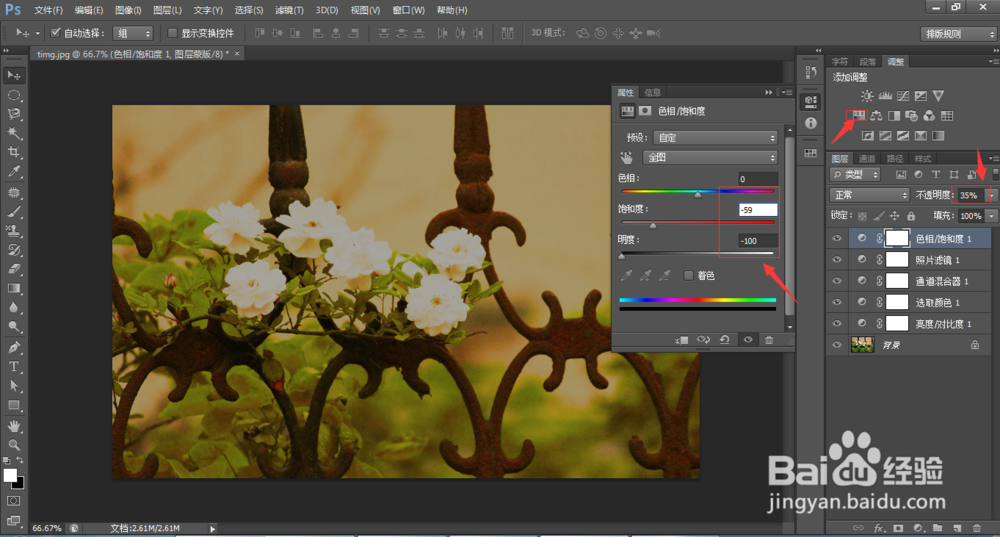
7、使用画笔工具用黑色在蒙版区域涂抹,只保留四角部分,这样是为了做出暗角效果。

8、置入纹理素材,更改纹理素材图层的混合模式为叠加,一张复古风格的照片就制作完成了。

